Um guia completo sobre recuperação de ar do MacBook
O MacBook Pro da Apple é um dos mais estáveisdispositivos no mundo e você raramente precisa formatar como funciona bem apenas o tempo todo. No entanto, se você está tendo problemas com sua máquina, como perder arquivos importantes ou travamentos do sistema. Neste momento, você precisa executar uma recuperação do MacBook. Neste artigo, abordamos como recuperar arquivos do MacBook Air e como recuperar o MacBook Air OS.
- Parte 1. Recuperação de Arquivo do MacBook Air: Restaurar Dados no MacBook Air?
- Parte 2. Recuperação do MacBook Air OS: Redefinir o MacBook Air para as configurações de fábrica
Parte 1. Recuperação de Arquivo do MacBook Air: Restaurar Dados no MacBook Air?
Muitas vezes, acontece que os usuários se esquecem debackup de seus dados e eles acabam perdendo durante o processo de restauração. Se esse cenário soar familiar para você, não entre em pânico, pois há uma maneira de recuperar arquivos excluídos no MacBook Air.
UltData - Mac Data Recovery é um software queajuda-o com as suas situações de perda de dados no seu MacBook Air e noutros modelos do Mac. O principal objetivo do software é ajudá-lo a recuperar e restaurar seus dados perdidos em sua máquina.
Ele oferece vários recursos, como visualizar seuarquivos antes da recuperação, realizando uma recuperação seletiva e assim por diante. O seguinte mostra como recuperar arquivos apagados no MacBook Air usando o software acima mencionado.
Etapa 1. Baixe e instale o software no seu MacBook Air. Inicie o software, selecione a unidade onde seus dados estavam localizados e clique no Scan botão.

Etapa 2. Se você estiver executando o macOS High Sierra ou posterior em sua máquina, desative o SIP seguindo as etapas na imagem abaixo.

Etapa 3. Os resultados da verificação agora devem estar disponíveis na tela. Escolha os arquivos que você deseja recuperar, clicando sobre eles e, em seguida, clique no botão Recuperar para restaurar seus arquivos.

Passo 4. Escolha uma pasta onde seus arquivos recuperados devem ser salvos.

Estás pronto. Seus dados perdidos foram restaurados com sucesso no seu MacBook Air. É assim que você executa um procedimento de recuperação de dados do MacBook Air.
Parte 2. Recuperação do MacBook Air OS: Redefinir o MacBook Air para as configurações de fábrica
Antes de você ir em frente e restaurar o seu MacBook Airàs configurações de fábrica, há algumas coisas que você pode querer fazer em sua máquina antes de ser redefinido para as configurações de fábrica. Aqui estão essas coisas para você fazer.
1. Backup de arquivos importantes
Se você tiver arquivos importantes salvos no seu Mac, é recomendável fazer backup deles usando um utilitário de backup, como o Time Machine, antes de iniciar o processo de restauração.
2. Saia da sua conta no iTunes
Se você fez login com sua conta do iTunes no aplicativo iTunes no seu MacBook Air, talvez você queira sair da sua conta antes de executar o procedimento.

Lançar o iTunes aplicativo do Launchpad ou do Dock no seu Mac. Quando o aplicativo for iniciado, localize e clique na opção que diz Conta na parte superior e selecione Sair. Ele sairá da sua conta do iTunes no aplicativo.
3. Efetue logout do aplicativo iMessage
Se você estiver usando o aplicativo iMessage para se comunicar com seus amigos, talvez também queira se desconectar dele.
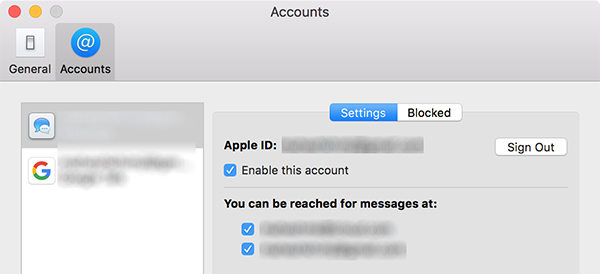
Lançar o Mensagens app no seu Mac. Clique no Mensagens opção no canto superior esquerdo da tela e selecione Preferências. Na tela seguinte, clique na guia Contas e, em seguida, clique em Sair ao lado da sua conta.
4. Saia do iCloud
É provável que você tenha feito login na sua conta do iCloud em todo o sistema no seu MacBook Air e a seguir está como você se desconecta.
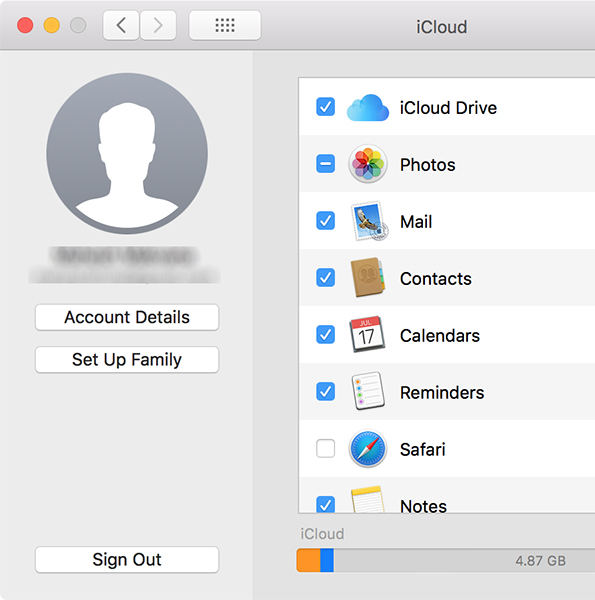
Clique no logotipo da Apple no canto superior esquerdo da tela e selecione Preferências do Sistema. Na tela seguinte, clique em iCloud e depois clique em Sair. Você será desconectado da sua conta do iCloud no seu MacBook Air.
5. Restaure o MacBook Air
Com todas essas coisas fora do caminho, vamos ver como restaurar o seu MacBook Air para as configurações de fábrica.
Etapa 1. Clique no logotipo da Apple no canto superior esquerdo da tela e selecione Reiniciar para reiniciar o seu Mac.

Etapa 2. Quando você ouvir o toque da bota, pressione e segure Comando + R chaves juntas. Você irá reiniciar no modo de recuperação.
Etapa 3. Quando você entrar no modo de recuperação do MacBook Air, escolha Utilitário de Disco opção, selecione seu disco e escolha formatá-lo.
Passo 4. Depois de ter formatado o seu disco, volte para a tela principal da recuperação e selecione a opção que diz Reinstale o macOS.
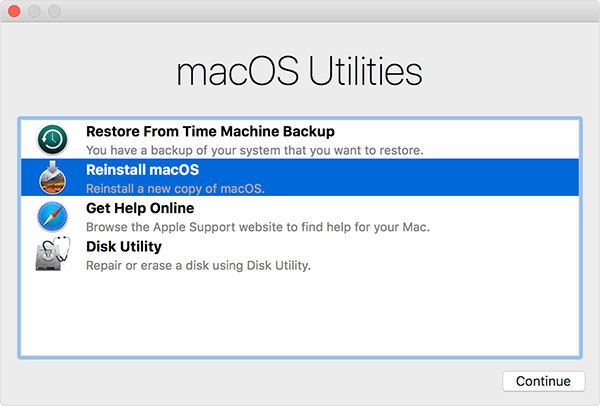
O seu MacBook Air será redefinido para as configurações de fábrica e uma nova versão do macOS será instalada na sua máquina. Você pode então ter que fazer login em todos os serviços que você estava logado antes.
Isso é tudo sobre MacBook Air Recovery, incluindocomo recuperar arquivos do MacBook Air e restaurar o MacBook Air para as configurações de fábrica. Se você deseja restaurar os dados do seu MacBook Air, use o UltData - Mac Data Recovery é a maneira perfeita de fazê-lo.



![[Guia Completo] Como redefinir o SMC no Mac](/images/os-x/full-guide-how-to-reset-smc-on-mac.jpg)





